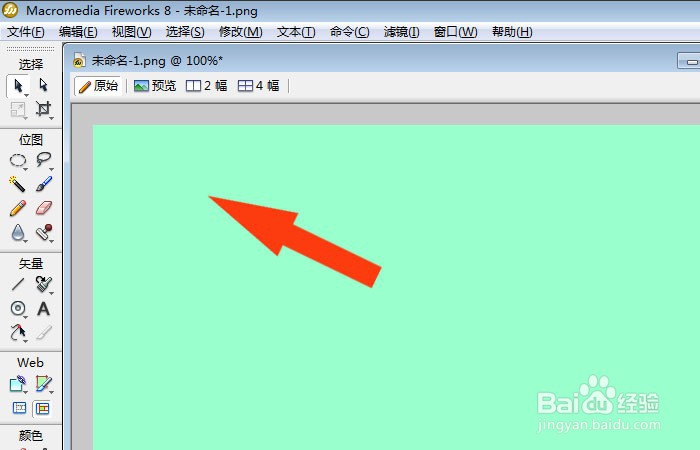Fireworks软件中怎样使用切片工具
1、 在电脑桌面上,鼠标左键双击Fireworks程序,创建新的文档,如下图所示。
2、 接着,鼠标左键单击菜单下的【导入】,添加图片到画布中,如下图所示。
3、 然后,在画布中绘制出导入的图片,并调整好大小,如下图所示。
4、 接着,鼠标左键单击工具箱中的【切片工具】,如下图所示。
5、 然后,在画布的图片上,鼠标左键使用切片工具,绘制长方形区域,如下图所示。
6、 接着,鼠标左键选择切片区域图形,可以调整区域的位置,如下图所示。
7、 最后,鼠标左键单击菜单下的另存为按钮,选择图片格式保存,如下图所示。通过这样的操作,在Fireworks软件中就学会使用切片工具了。
声明:本网站引用、摘录或转载内容仅供网站访问者交流或参考,不代表本站立场,如存在版权或非法内容,请联系站长删除,联系邮箱:site.kefu@qq.com。
阅读量:92
阅读量:36
阅读量:48
阅读量:35
阅读量:47